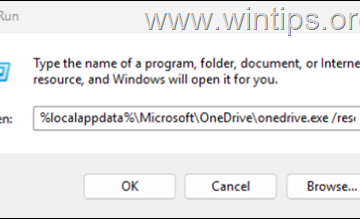สารบัญ:
รูปภาพที่มีสีสวยงาม แต่ก็อาจทำให้ข้อความในเอกสารของคุณเสียสมาธิมากเกินไป ในกรณีเช่นนี้ คุณอาจต้องการใช้ Microsoft Word เพื่อแปลงรูปภาพเป็นขาวดำ
ความสามารถในการลบสีออกจากรูปภาพใน Word มีมานานหลายปีแล้ว แต่ทุกวันนี้ ง่ายกว่าและมี ทางเลือกที่มากขึ้นกว่าเดิม Microsoft Word มีตัวกรองที่ตั้งไว้ล่วงหน้าหลายตัวที่คุณสามารถใช้เพื่อรับเอาต์พุตขาวดำหรือซีเปียที่แตกต่างกันได้
วิธีสร้างภาพสีเป็นขาวดำใน Word
คำถามที่พบบ่อย – คำถามที่พบบ่อยเกี่ยวกับรูปภาพใน Word
ฉันจะแทรกรูปภาพลงในเอกสาร Word ของฉันได้อย่างไร
หากต้องการแทรกรูปภาพลงในเอกสาร Word ให้เปิดเอกสารและไปที่ แท็บ “แทรก“ซึ่งอยู่บน Ribbon ที่ด้านบนของอินเทอร์เฟซโปรแกรม เมื่อไปถึงแล้ว ให้คลิกที่ “รูปภาพ” และกล่องโต้ตอบจะปรากฏขึ้น พร้อมให้คุณเลือก รูปภาพจากคอมพิวเตอร์ของคุณ หลังจากเลือกไฟล์รูปภาพที่ต้องการ (รูปแบบที่ยอมรับ ได้แก่ JPG, PNG และ GIF) ให้คลิกแทรกเพื่อเพิ่มรูปภาพลงในเอกสารของคุณ จากนั้น คุณสามารถย้ายและปรับขนาดรูปภาพได้ตามต้องการโดยการลากมุมหรือขอบของรูปภาพ
ฉันสามารถแปลงรูปภาพหลายรูปเป็นขาวดำพร้อมกันใน Word ได้หรือไม่
น่าเสียดายที่ Microsoft Word ไม่มีคุณสมบัติในตัวสำหรับการแปลงรูปภาพหลายรูปเป็นขาวดำพร้อมกัน แต่ละภาพจะต้องได้รับเลือกและแปลงทีละภาพโดยทำตามขั้นตอนที่ให้ไว้ในบทช่วยสอน หากคุณกำลังจัดการกับภาพจำนวนมาก การใช้ซอฟต์แวร์แก้ไขภาพโดยเฉพาะที่รองรับการประมวลผลเป็นชุดอาจมีประสิทธิภาพมากกว่า
ฉันสามารถใช้โทนสีซีเปียแทนขาวดำได้หรือไม่
ได้ การใช้โทนสีซีเปียกับรูปภาพใน Word เป็นไปได้ และสามารถทำได้เพื่อความสวยงามหรือเพื่อให้เอกสารของคุณดูโบราณ หลังจากเลือกรูปภาพของคุณแล้ว ให้ไปที่แท็บ “รูปแบบรูปภาพ” จากนั้นเลือกตัวเลือก “เปลี่ยนสี” ภายในเมนูแบบเลื่อนลง “เปลี่ยนสี” คุณจะพบเอฟเฟกต์สีต่างๆ รวมถึงซีเปีย การเลือกซีเปียจะนำโทนสีไปใช้กับรูปภาพของคุณทันที
ขั้นตอนการแปลงขาวดำเหล่านี้คือขั้นตอนการแปลงสีขาวดำหรือไม่ ใช้ได้กับ Word ทุกรุ่นหรือไม่
ขั้นตอนที่ให้ไว้สำหรับการแปลงรูปภาพเป็นขาวดำได้รับการปรับแต่งสำหรับ Microsoft Word เวอร์ชันใหม่กว่า (2013 และใหม่กว่า) แม้ว่ากระบวนการโดยรวมยังคงคล้ายกันในเวอร์ชันต่างๆ ผู้ใช้ อินเทอร์เฟซและตำแหน่งที่แน่นอนของตัวเลือกอาจแตกต่างกันเล็กน้อย ผู้ใช้เวอร์ชันเก่าอาจต้องสำรวจแท็บ “รูปแบบ” หรือ “เครื่องมือรูปภาพ” เพื่อค้นหาตัวเลือกการปรับสี
การแปลงรูปภาพเป็นขาวดำจะลดขนาดไฟล์หรือไม่
การแปลงรูปภาพสีเป็นขาวดำใน Microsoft Word ไม่ได้ลดขนาดไฟล์ลงอย่างมาก เนื่องจาก Word รักษา ความละเอียดและรายละเอียดของภาพต้นฉบับเพื่อให้มั่นใจในคุณภาพ หากต้องการลดขนาดไฟล์ลงอย่างเห็นได้ชัด ให้พิจารณาใช้ซอฟต์แวร์แก้ไขภาพเพื่อเปลี่ยนภาพเป็นขาวดำ แล้วบีบอัดไฟล์ก่อนที่จะแทรกลงใน Word
ฉันสามารถ ทำการแก้ไขภาพโดยละเอียดใน Word นอกเหนือจากการปรับสีหรือไม่
Microsoft Word มีเครื่องมือแก้ไขภาพขั้นพื้นฐานมากมาย รวมถึงการครอบตัด การปรับขนาด การหมุน และการใช้เอฟเฟกต์ทางศิลปะที่หลากหลาย อย่างไรก็ตาม สำหรับการแก้ไขที่มีรายละเอียดมากขึ้น เช่น การปรับความสว่าง คอนทราสต์ หรือการลบองค์ประกอบเฉพาะออกจากรูปภาพ คุณจะต้องใช้ซอฟต์แวร์แก้ไขรูปภาพพิเศษ หลังจากแก้ไขรายละเอียดเหล่านี้แล้ว คุณสามารถแทรกรูปภาพที่แก้ไขแล้วลงในเอกสาร Word ของคุณได้
ฉันจะมั่นใจได้อย่างไรว่ารูปภาพขาวดำของฉันใน Word จะมีคุณภาพดีที่สุด
เพื่อให้แน่ใจ คุณภาพดีที่สุดสำหรับรูปภาพขาวดำใน Word เริ่มต้นด้วยรูปภาพสีที่มีความละเอียดสูง ภาพที่มีความละเอียดสูงขึ้นจะให้รายละเอียดมากขึ้น ทำให้การแปลงเป็นภาพขาวดำโดดเด่นยิ่งขึ้น หลังจากแปลงรูปภาพเป็นขาวดำโดยใช้ขั้นตอนการสอน ให้ตรวจสอบผลลัพธ์และปรับความสว่างหรือคอนทราสต์หากจำเป็นโดยใช้แท็บ “รูปแบบภาพ” ซึ่งจะช่วยให้คุณปรับแต่งภาพอย่างละเอียดเพื่อให้ได้ ผลกระทบต่อภาพที่ต้องการ
ฉันสามารถบันทึกภาพขาวดำเป็นไฟล์แยกต่างหากจาก Word ได้หรือไม่
การบันทึกภาพโดยตรงจากเอกสาร Word เป็นไฟล์แยกกันไม่ใช่กระบวนการที่ตรงไปตรงมาภายใน Word นั่นเอง อย่างไรก็ตาม คุณสามารถคลิกขวาที่รูปภาพขาวดำที่แปลงแล้วในเอกสาร เลือก “Copy” แล้ววางลงในโปรแกรมแก้ไขรูปภาพหรือโปรแกรมระบายสี เมื่อวางแล้ว คุณสามารถบันทึกรูปภาพในรูปแบบที่คุณต้องการ (เช่น JPG หรือ PNG) ลงในคอมพิวเตอร์ของคุณได้
เป็นไปได้หรือไม่ที่จะเลิกทำการแปลงขาวดำโดยไม่ใช้ตัวเลือก’รีเซ็ตรูปภาพ’?
คุณลักษณะ “เลิกทำ“ใน Word (ทางลัด Ctrl + Z) ช่วยให้คุณสามารถคืนค่าการเปลี่ยนแปลง รวมถึงการแปลงขาวดำทีละขั้นตอน กลับสู่สถานะดั้งเดิมของรูปภาพ โปรดทราบว่าคุณลักษณะ “เลิกทำ“มีการจำกัดจำนวนการดำเนินการที่สามารถย้อนกลับได้ ดังนั้นจึงควรใช้ทันทีหลังจากทำการเปลี่ยนแปลงที่คุณต้องการ ย้อนกลับ หากมีการเปลี่ยนแปลงที่สำคัญนับตั้งแต่การแปลง การใช้ตัวเลือก “รีเซ็ตรูปภาพ“อาจมีประสิทธิภาพมากกว่า
ฉันสามารถเพิ่มข้อความบนรูปภาพขาวดำใน Word ได้หรือไม่
ใช่ การเพิ่มข้อความบนรูปภาพใน Word ทำได้โดยการแทรก “กล่องข้อความ“ ไปที่แท็บ “แทรก“แล้วคลิกที่ “กล่องข้อความ” จากนั้นคุณสามารถวาดกล่องข้อความไว้เหนือรูปภาพและพิมพ์ข้อความที่คุณต้องการ กล่องข้อความสามารถปรับแต่งได้อย่างเต็มที่ ซึ่งช่วยให้คุณปรับแบบอักษร ขนาด สี และความโปร่งใสได้ รูปภาพด้านล่างที่จะเห็นผ่านข้อความได้หากต้องการ
มีข้อจำกัดใดๆ สำหรับประเภทของรูปภาพที่ฉันสามารถแปลงเป็นขาวดำใน Word ได้หรือไม่
Microsoft Word สามารถแปลงโดยทั่วไปได้ รูปแบบรูปภาพ เช่น JPG, PNG และ GIF เป็นขาวดำโดยไม่มีข้อจำกัดที่สำคัญ อย่างไรก็ตาม ความซับซ้อนและผลลัพธ์ของการแปลงอาจแตกต่างกันไปขึ้นอยู่กับคุณภาพและเนื้อหาของรูปภาพต้นฉบับ รูปภาพที่มีความเปรียบต่างและความละเอียดสูงมักจะแปลได้ดีกว่า เป็นขาวดำ
ฉันจะเพิ่มความคมชัดของภาพขาวดำใน Word ได้อย่างไร
การเพิ่มความคมชัดของภาพขาวดำใน Word นั้นจำกัดอยู่ที่การปรับพื้นฐานเท่านั้น โดยใช้แท็บ”รูปแบบภาพ“ซึ่งคุณสามารถปรับแถบเลื่อนความสว่างและคอนทราสต์ได้ เพื่อการปรับปรุงคอนทราสต์ขั้นสูง ขอแนะนำให้ใช้ซอฟต์แวร์แก้ไขรูปภาพโดยเฉพาะก่อนที่จะแทรกรูปภาพลงในเอกสาร Word ของคุณ วิธีนี้ช่วยให้คุณควบคุมลักษณะของรูปภาพได้มากขึ้น
การแปลงรูปภาพสีเป็นขาวดำใน Word จะส่งผลต่อคุณภาพการพิมพ์หรือไม่
คุณภาพการพิมพ์ของรูปภาพที่แปลงเป็นสีดำ และสีขาวใน Word จะขึ้นอยู่กับความละเอียดของรูปภาพต้นฉบับเป็นหลัก การแปลงเป็นขาวดำไม่ส่งผลต่อความละเอียดโดยธรรมชาติ ดังนั้นตราบใดที่ภาพต้นฉบับมีคุณภาพสูง รุ่นขาวดำก็ควรรักษาความชัดเจนและความคมชัดไว้เมื่อพิมพ์
ฉันจะใช้ได้อย่างไร ภาพขาวดำเพื่อปรับปรุงความสวยงามของเอกสารของฉันหรือไม่
ภาพขาวดำสามารถเพิ่มความสวยงามของเอกสารได้อย่างมากโดยมอบรูปลักษณ์คลาสสิกเหนือกาลเวลา นอกจากนี้ยังสามารถช่วยเน้นความสนใจไปที่เนื้อหาเฉพาะ ลดการรบกวนจากสีที่แตกต่างกัน และสร้างรูปลักษณ์ที่สอดคล้องกันทั่วทั้งเอกสาร พิจารณาธีมโดยรวมของเอกสารของคุณและใช้รูปภาพขาวดำเพื่อเสริมเนื้อหาข้อความและองค์ประกอบการออกแบบอื่นๆ
รูปภาพขาวดำในเอกสาร Word สามารถส่งออกเพื่อใช้ในโปรแกรมอื่นได้หรือไม่
แม้ว่า Microsoft Word ไม่มีคุณสมบัติโดยตรงสำหรับการส่งออกรูปภาพ คุณสามารถใช้วิธีแก้ปัญหาชั่วคราวได้ด้วยการคลิกขวาที่รูปภาพ เลือก “คัดลอก” แล้ววางลงในโปรแกรมแก้ไขรูปภาพ จาก ที่นั่นคุณสามารถบันทึกรูปภาพในรูปแบบที่คุณต้องการได้ นอกจากนี้ การถ่ายภาพหน้าจอของรูปภาพในเอกสาร Word ของคุณและแก้ไขในโปรแกรมแก้ไขรูปภาพเป็นอีกวิธีหนึ่งในการส่งออกรูปภาพเพื่อใช้ในโปรแกรมอื่น
ที่เกี่ยวข้อง: วิธีเปลี่ยนสีพื้นหลังหรือแทรกรูปภาพพื้นหลังใน Word
สีพื้นหลังสีขาวเริ่มต้นสำหรับเอกสาร Microsoft Word ให้ระดับความคมชัดที่ดีที่สุดสำหรับคนส่วนใหญ่ น่าเสียดายที่ นอกจากนี้ยังมีแนวโน้มที่จะทำให้คุณตาบอดหากคุณแก้ไขข้อความในช่วงดึก หากคุณทำงานด้านการตลาดหรือกำลังสร้างโบรชัวร์ ภาพพื้นหลังของ Word สามารถช่วยยกภาระหนักได้มากในการมองเห็น แม้ว่าอาจเสี่ยงที่จะดูไม่มีรสนิยม แต่พื้นผิวภาพพื้นหลังที่ละเอียดอ่อนที่คิดมาอย่างดีสามารถนำเอกสารไปสู่อีกระดับได้ ในคำแนะนำอื่นๆ ของเรา เราจะแสดงวิธีเปลี่ยนสีพื้นหลังใน Word ตั้งค่าภาพพื้นหลังของ Word หรือใช้พื้นผิวของรูปภาพพื้นหลัง
ที่เกี่ยวข้อง: วิธีสร้างจำนวนมาก ปรับขนาดภาพด้วย PowerToys
หากคุณมีภาพหลายสิบหรือหลายร้อยภาพที่จะปรับขนาด การใช้ภาพใดภาพหนึ่งจะใช้เวลานานมาก ในคู่มืออื่นๆ ของเรา เราจะแสดงวิธีปรับขนาดรูปภาพใน Windows โดยใช้ PowerToys Image Resizer ซึ่งช่วยให้คุณปรับขนาดรูปภาพจำนวนมากได้ในสองครั้ง
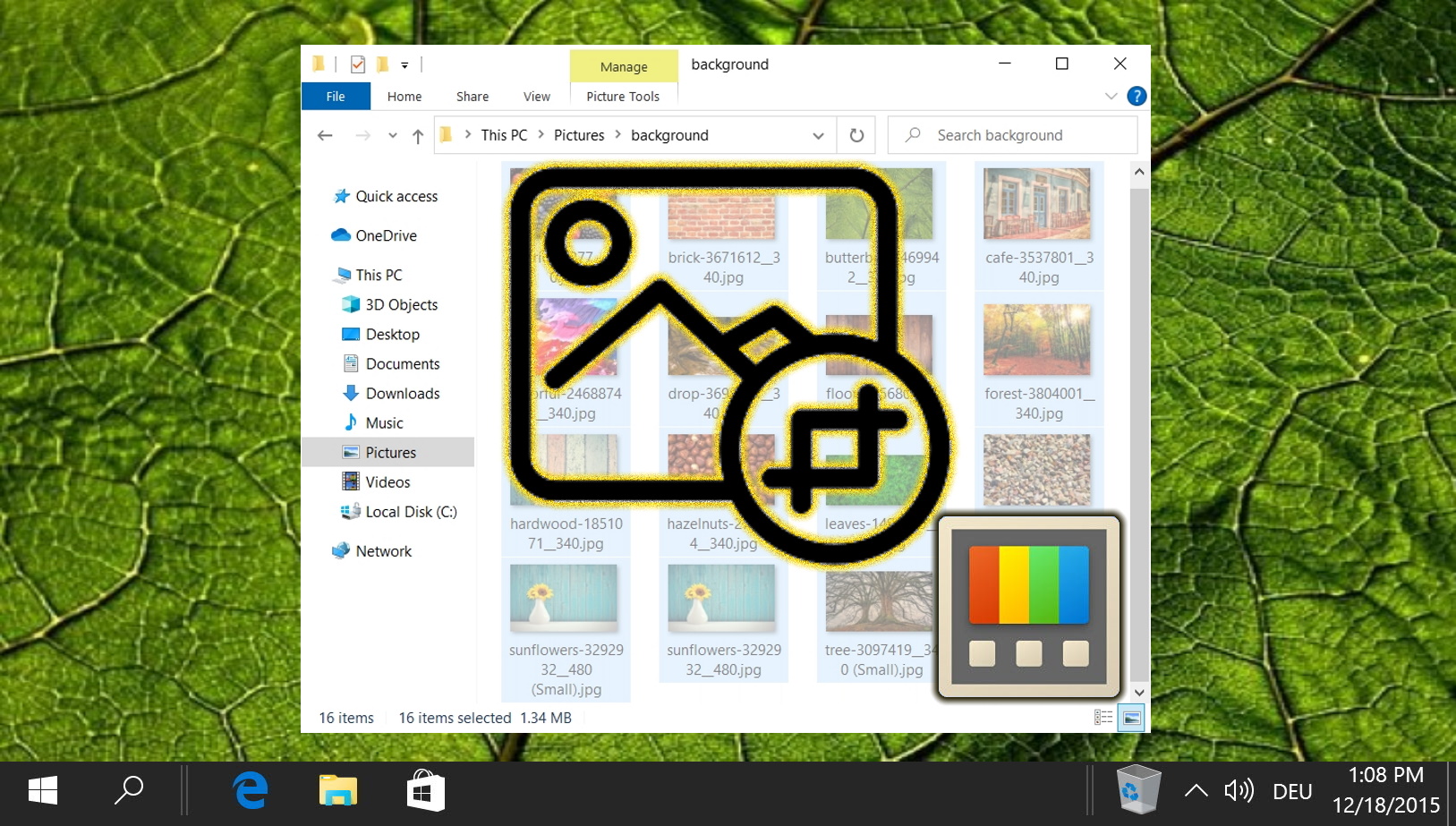
ที่เกี่ยวข้อง: วิธีปรับขนาดรูปภาพ (ออนไลน์หรือออฟไลน์)
การจัดการขนาดรูปภาพถือเป็นสิ่งสำคัญสำหรับทั้งประสิทธิภาพในการจัดเก็บข้อมูล และการทำให้รูปภาพของคุณดูดีที่สุดบนทุกแพลตฟอร์ม. ไม่ว่าคุณจะทำงานกับภาพความละเอียดสูงจากกล้อง DSLR หรือภาพถ่ายจากสมาร์ทโฟน การปรับขนาดภาพสามารถช่วยให้คุณปรับภาพเหล่านั้นให้เหมาะกับการใช้งานเฉพาะได้ ในคำแนะนำอื่นๆ ของเรา เราจะแสดงวิธีปรับขนาดรูปภาพโดยใช้เครื่องมือออฟไลน์และออนไลน์ที่หลากหลาย เช่น Microsoft Photos, Paint.net และเครื่องมือออนไลน์
ที่เกี่ยวข้อง: วิธีสร้างนามบัตรใน Word (เทมเพลตหรือตั้งแต่เริ่มต้น)
การสร้างนามบัตรของคุณเองใน Microsoft Word เป็นกระบวนการที่ไม่ซับซ้อนซึ่งช่วยให้คุณประหยัดเวลาและเงินได้ ไม่ว่าคุณจะใช้เทมเพลตหรือเริ่มต้นใหม่ทั้งหมด Word มีเครื่องมือทั้งหมดที่คุณต้องการในการออกแบบนามบัตรที่ดูเป็นมืออาชีพ ในคู่มืออื่น ๆ ของเรา เราจะแสดงวิธีสร้างนามบัตรของคุณเองใน Word โดยการปรับเปลี่ยนเทมเพลตหรือใช้ตารางและเครื่องมือจัดรูปแบบของ Word ที่สร้างขึ้นใหม่ตั้งแต่ต้น